如何在ERP系统中在产品中指定税务组
如何在ERP系统中在产品中指定税务组
系统将根据税务组将产品与财务操作关联起来。因此,除了在财务操作中指定税务组外,还需要在产品注册中指定税务组。这样,系统将根据在产品注册和财务操作中指定的税务组来获取正确的产品税收信息。
在开始之前,请查看文章:如何在ERP系统中注册税务组以获取更多信息。
在注册所需的税务组之后,您需要访问侧面菜单注册,子菜单产品。
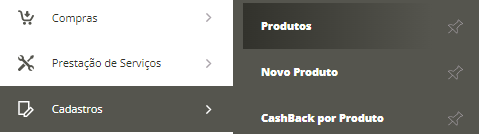
现在,您可以手动或通过电子表格向产品中提供税务组。
1. 手动
要手动提供税务组,请编辑所需产品的注册表并访问税务选项卡。

在税务组中输入所需的产品税收组,然后单击保存。
2. 通过电子表格
要通过电子表格提供税务组,您需要进入产品列表。完成后,单击更多操作,然后单击导入/导出。

现在,您将使用右侧的“更改产品数据”列,并可以通过供应商、类别、品牌或产品类型来下载产品电子表格。如果未填写其中任何信息,则系统将下载包含系统中所有已注册产品的电子表格。要下载,请单击“下载包含产品的电子表格”。
系统将显示以下屏幕,显示电子表格的下载百分比。
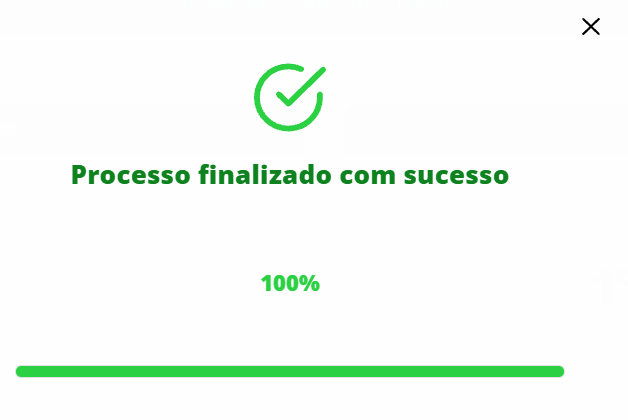
下载的文件夹将是ZIP格式的,因此您需要解压缩文件夹中的文件以便编辑电子表格,然后再将其重新导入系统中。
打开电子表格后,您需要查找“税收组”列,然后选择所需的税收组。

如果您的产品都属于同一税收组,请复制该税收组的名称,然后选择所有产品,使用Ctrl + Shift + 向下箭头的快捷键,将先前复制的信息粘贴到所选产品中。这样,系统将为所有产品设定相同的税收组。
完成后,请将电子表格保存到计算机上。
重要提示!当通过电子表格插入税收组时,还需要为产品提供商业单位的信息。
只有在商业单位信息被提供时,系统才会允许导入电子表格。
现在,修改已完成并且电子表格已保存,是时候将其导入系统了。为此,请返回下载电子表格的屏幕,滚动到第四个选项“发送编辑过的电子表格”,然后单击“在我的计算机中查找电子表格”。
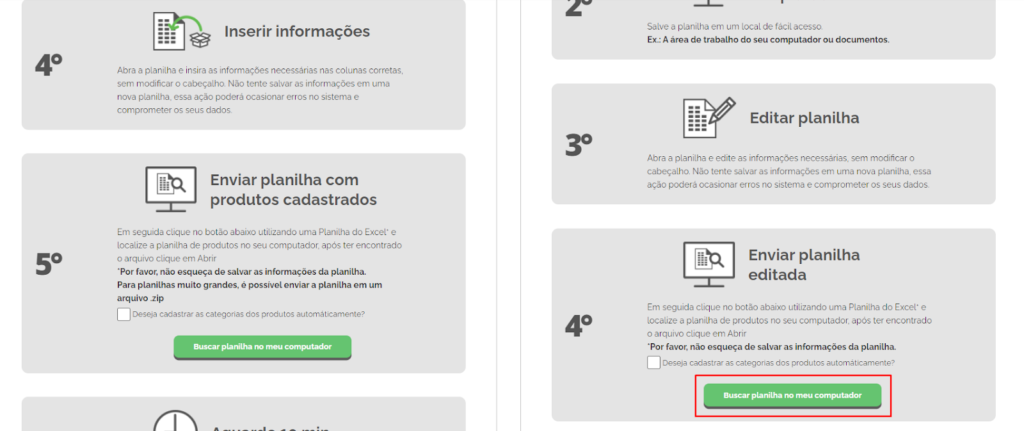
然后,系统将打开文件浏览器,以便您查找进行更改的电子表格。选择电子表格,然后单击“打开”。
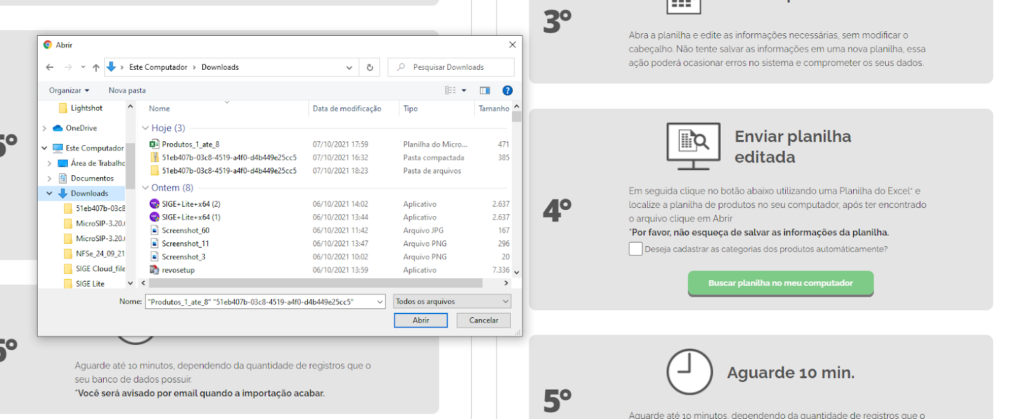
现在,系统将读取您的电子表格,并在完成读取后显示以下消息。

完成后,已更改的所有产品都将使用新信息进行更新。
现在就由您来充分利用ERP系统的机会吧!我们希望本文已经解答了您的疑问,并帮助您更好地利用可用的功能。还有疑问吗?请联系您的供应商获取更多信息!


